اسپاتیفای یکی از محبوبترین سرویسهای پخش موسیقی است، اما اگر میخواهید به جای آن از آمازون موزیک یا اپل موزیک استفاده کنید یا دیگر نمیخواهید از اسپاتیفای به دلیل مشکلات رایج آن استفاده کنید، باید حساب کاربری خود را حذف کنید. همچنین اگر اشتراک Spotify Premium دارید، ابتدا باید آن را لغو کنید.
در این مقاله نحوه حذف اکانت اسپاتیفای را در چند مرحله ساده توضیح خواهیم داد. اما به خاطر داشته باشید، وقتی حساب خود را لغو و حذف کردید، دیگر راه برگشتی وجود ندارد و همه لیست های پخش خود را از دست خواهید داد و اگر تصمیم به بازگشت به سرویس داشته باشید، نمی توانید دوباره برای همان نام کاربری ثبت نام کنید.
از آنجایی که نسخه موبایل برنامه دارای قابلیت لغو نیست، باید این کار را با رایانه یا از طریق مرورگر وب گوشی انجام دهید.
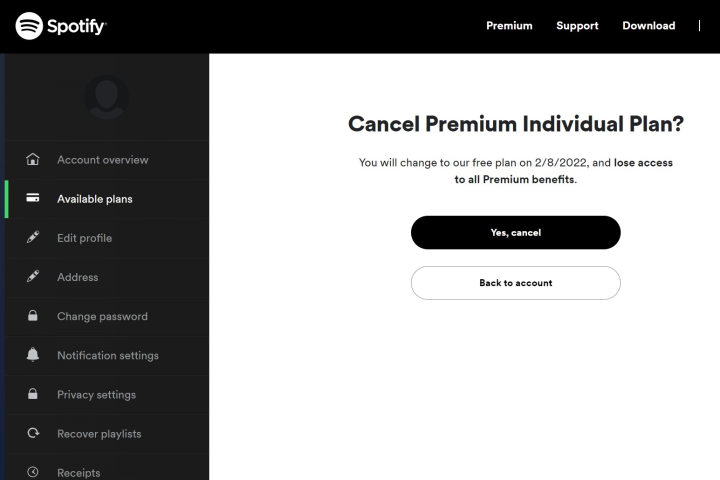
ابتدا Spotify Premium را لغو کنید
اگر اشتراک Spotify Premium را دارید، ابتدا باید آن اشتراک را لغو کنید.
مرحله 1: وارد صفحه تنظیمات اکانت اسپاتیفای شوید و اشتراک های موجود را از نوار کناری صفحه جستجو کنید. روی آن کلیک کنید و به قسمت Spotify Free بروید. سپس اسپاتیفای به شما اجازه لغو می دهد. روی گزینه Yes, Cancel کلیک کنید. توجه داشته باشید که اشتراک پریمیوم تا تاریخ صورتحساب بعدی همچنان فعال خواهد بود.
اگر گزینه ای برای تغییر طرح نمی بینید، طرح شما علاوه بر اسپاتیفای با شرکت دیگری نیز مرتبط است. برای لغو لینک تماس آنها در صفحه حساب خود در بخش پرداخت وجود دارد. اگر از طریق iTunes پرداخت میکنید، میتوانید با توجه به دستورالعمل های اپل آن را لغو کنید.
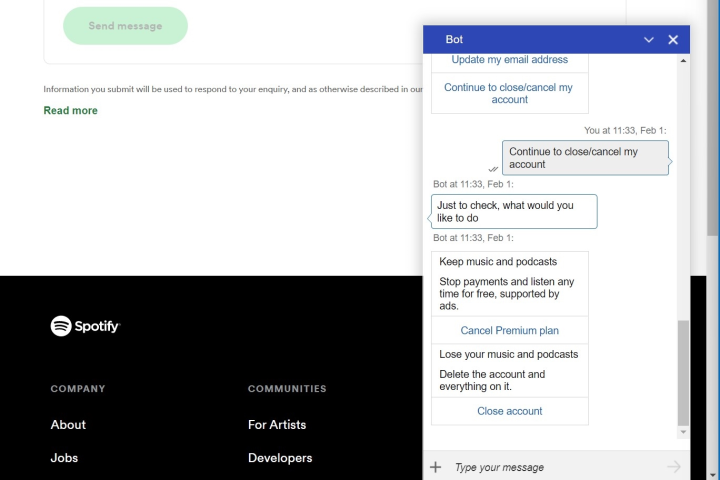
اکانت Spotify خود را با ربات پشتیبانی حذف کنید
هنگامی که Spotify Premium لغو شد، می توانید حساب اسپاتیفای خود را حذف کنید. برای انجام این کار مجدداً به صفحه پشتیبانی اسپاتیفای مراجعه کنید. به دلیل حجم بالای لغو اکانت ها، ممکن است در این صفحه از شما خواسته شود که به تیم پشتیبانی مشتری پیام دهید. آن را نادیده بگیرید و روی دکمه ارسال پیام کلیک کنید. یک ربات پشتیبانی در پایین صفحه ظاهر می شود تا به شما کمک کند.
مرحله 1: در باکس ربات پشتیبانی گزینه close my account را تایپ کنید. سپس روی گزینه Continue to close/cancel my account که توسط ربات ارائه شده است کلیک کنید.
مرحله 2: در مرحله بعد روی لینک بستن حساب که ربات برای شما ارسال می کند کلیک کنید. دلیل لغو اکانت خود را بنویسید. سپس تأیید کنید که به ایمیل موجود در فایل دسترسی داشته باشید. I understand را انتخاب کنید و درخواست بسته شدن حساب برای شما ایمیل می شود.
مرحله 3: ایمیلی که اسپاتیفای فرستاده است را باز کنید و روی لینک Close my account کلیک کنید. با کلیک بر روی این لینک اسپاتیفای شما برای همیشه بسته می شود. این لینک به مدت 24 ساعت معتبر است. اگر روی لینک کلیک نکنید، پس از 24 ساعت باید دوباره مراحل را طی کنید.
توجه داشته باشید که یک مهلت هفت روزه نیز دریافت خواهید کرد. اگر میخواهید اسپاتیفای خود را مجدداً فعال کنید، پس از اتمام لغو لینک فعال کردن اسپاتیفای در یک ایمیل جداگانه ارسال میشود.
به محض کلیک کردن روی لینک حذف اسپاتیفای اکانت شما حذف میشود. بنابراین همیشه می توانید اکانت اسپاتیفای خود را حذف کرده و یک حساب جدید بسازید.
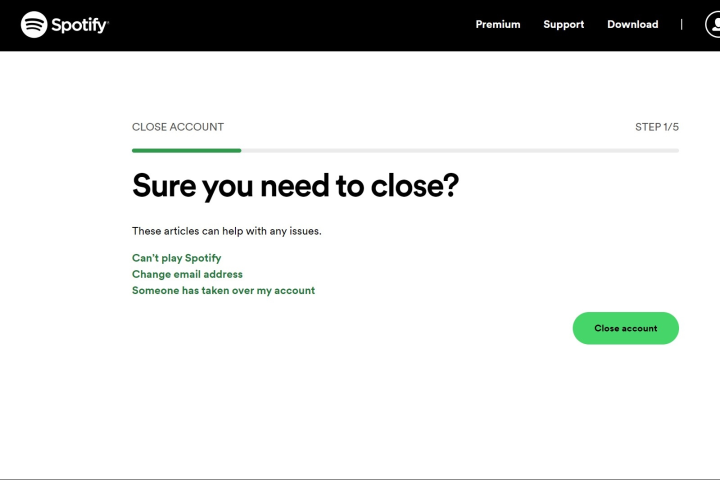
اکانت Spotify خود را به صورت دستی حذف کنید
اگر اخیراً حساب کاربری خود را ایجاد کردهاید، احتمالاً به ربات پشتیبانی برای لغو اکانت اسپاتیفای منتقل نمیشوید و مستقیماً به صفحه لغو حساب هدایت می شوید. همچنان باید ابتدا Spotify Premium خود را لغو کنید، پس از انجام این کار مراحل زیر را دنبال کنید.
مرحله 1: در صفحه بستن حساب اسپاتیفای روی گزینه Close account کلیک کنید. این یک فرآیند پنج مرحله ای است. برای شروع اطلاعات خود را تأیید کنید و روی Continue کلیک کنید.
مرحله 2: در مرحله بعد کادر I understand را علامت بزنید. این به شما هشدار می دهد که تمام موزیک ها، پادکست ها، لیست های پخش، دنبال کنندگان و نام کاربری شما حذف میشود. اسپاتیفای یک ایمیل به آدرس ایمیل شما ارسال میکند.
مرحله 3: ایمیل مورد نظر را باز کنید و روی لینک Close my Account کلیک کنید تا حساب اسپاتیفای شما برای همیشه حذف شود. یک ایمیل تأیید دریافت خواهید کرد. اگر میخواهید حساب خود را دوباره فعال کنید، میتوانید این کار را تا هفت روز با لینک موجود در ایمیل تأییدیه انجام دهید.

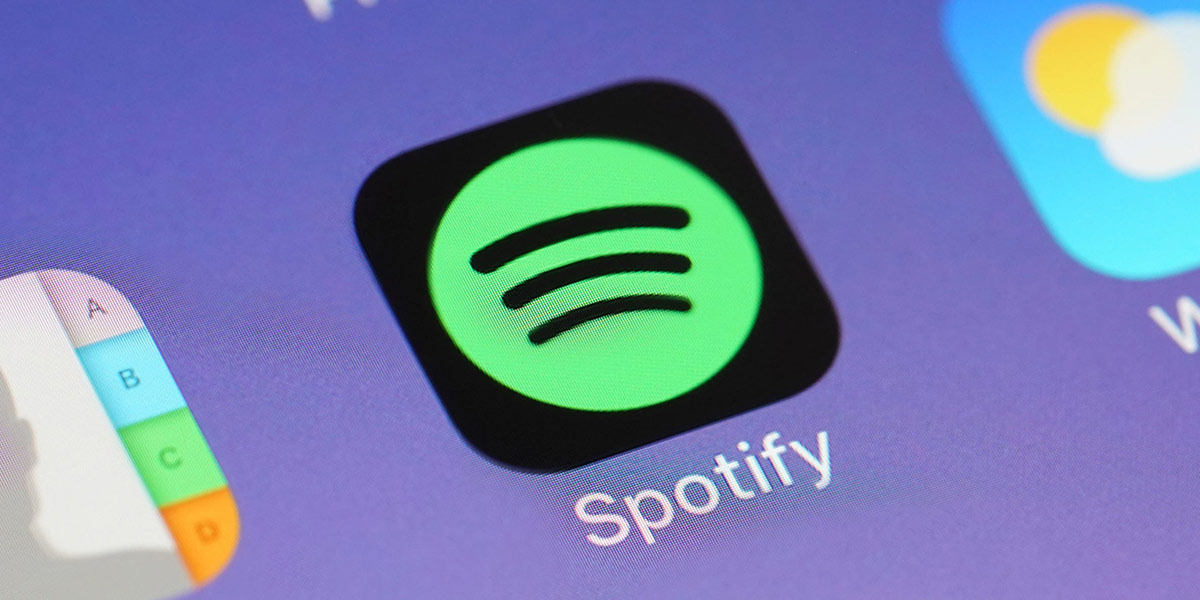















نظرات کاربران